MS Word는 생각보다 강력합니다. 널리 사용되는 워드 프로세싱 도구는 모든 종류의 작업에 사용됩니다. 모든 사람이 이것을 알고있는 것은 아니지만 HTML 형식으로 웹 페이지를 여는데도 사용할 수 있습니다.
이 게시물에서는 HTML 파일을 Word에서 열고 지원되는 파일 형식 중 하나로 저장하는 방법을 알아 봅니다.
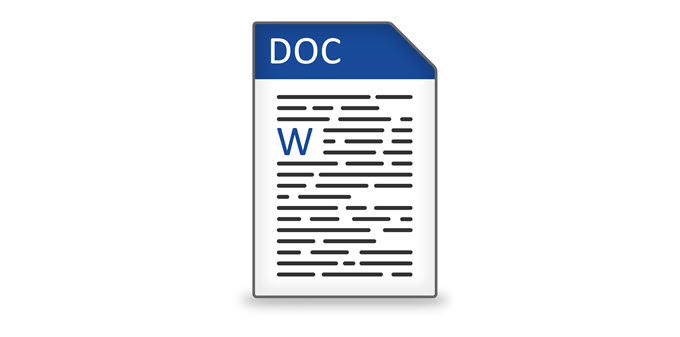
웹 페이지를 Word로 저장
먼저 브라우저를 열고 저장하려는 웹 페이지로 이동하십시오. 아래 예에서 Google은 Chrome을 사용하고 있지만 모든 웹 브라우저에서 프로세스가 작동합니다.
페이지의 아무 곳이나 마우스 오른쪽 버튼으로 클릭하고 다른 이름으로 저장을 클릭합니다.
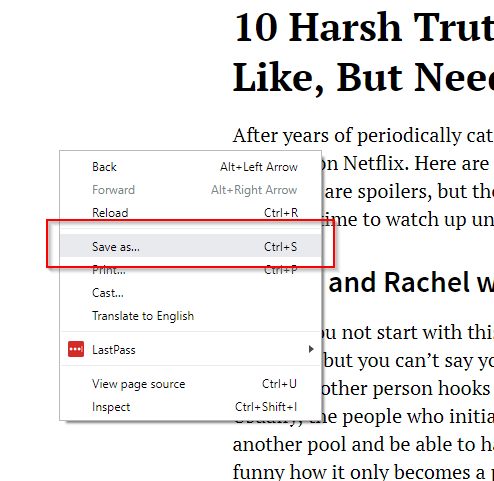
다른 이름으로 저장 상자가 나타납니다. 파일 이름을 원하는대로 편집하십시오. 유형으로 저장에서 웹 페이지, HTML 전용을 선택합니다. 저장을 클릭합니다.
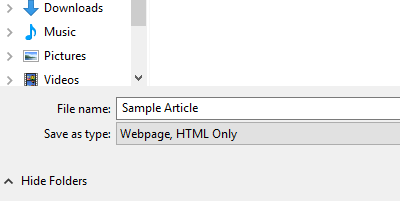
MS Word를 실행 한 다음 편집 할 HTML 파일을 엽니 다.
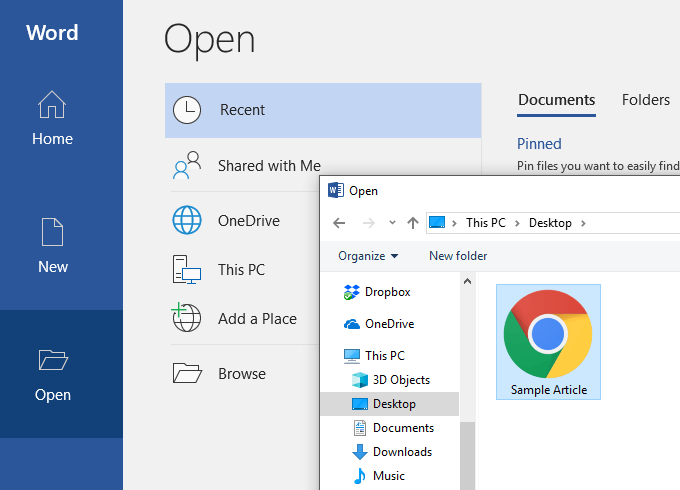
HTML 파일이 Word에서 열립니다. 그러나 문서 자체는 온라인처럼 표시되지 않습니다. 우선, 서식이 손상됩니다. 예를 들어 탐색 모음이 분리되고 메뉴가 별도의 줄로 표시됩니다.
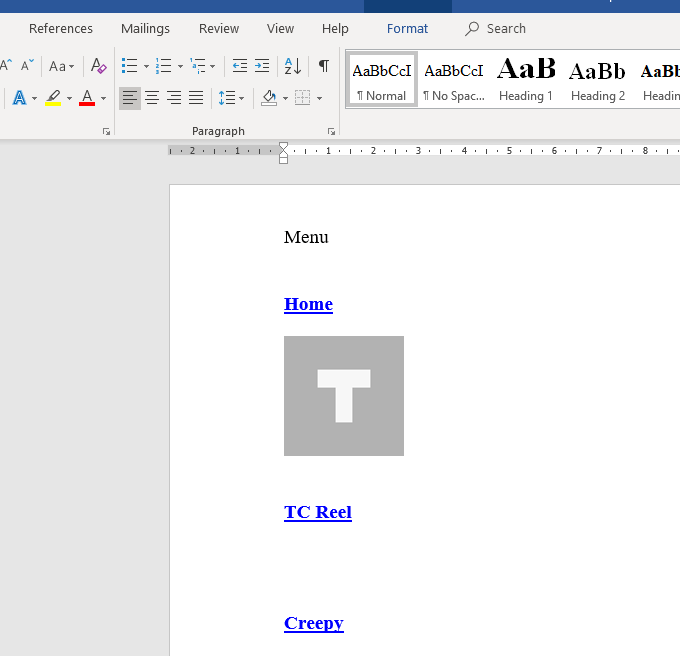
페이지를보다 응집력있게 만들려면 문서를 수동으로 편집해야합니다.
사용할 수없는 링크와 웹 요소를 제거하면 기사를보다 쉽게 읽을 수 있습니다. Word의 웹 레이아웃보기를 사용하면 정리 프로세스가 훨씬 쉬워집니다.
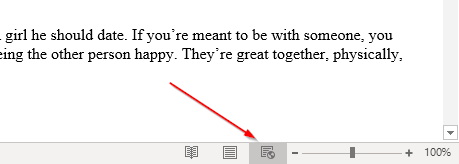
수정 후 문서의 소스와 다소 유사해야합니다.
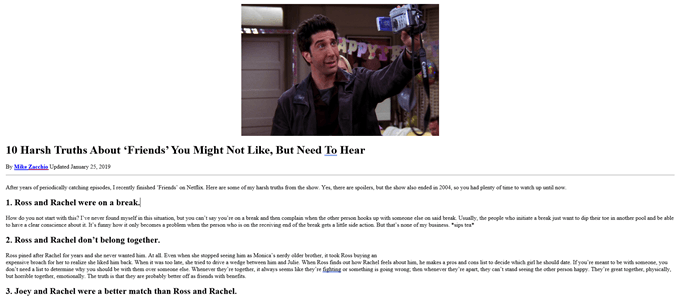
수정 내용에 만족하면 파일>다른 이름으로 저장으로 이동합니다. 파일 형식으로 .docx를 선택하십시오.
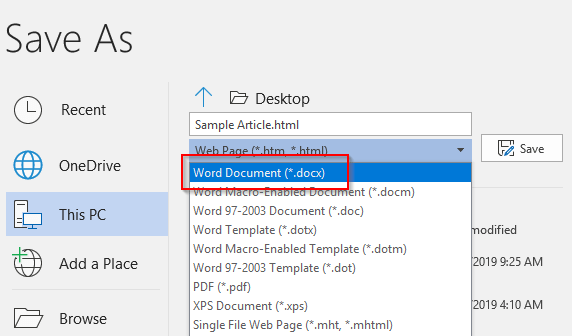
이제 Microsoft Word에서 파일을 열 수 있어야합니다.
대체 솔루션 사용
첫 번째 해결책에 만족하지 않으면 웹 페이지를 저장하고 Word에서 열 수있는 다른 방법이 있습니다.
HTML 파일을 Word 문서로 다운로드 할 수있는 웹 페이지를 Word 문서로 저장 과 같은 Chrome 확장 프로그램이 있습니다.
최종 제품이 똑같이 보이지만이 도구를 사용하면 웹 페이지를 HTML 파일로 다운로드하지 않아도됩니다.
확장 프로그램을 설치하고 활성화하십시오. 변환하려는 페이지로 이동하십시오. 확장 프로그램을 클릭하고 페이지 완성을 선택하십시오.
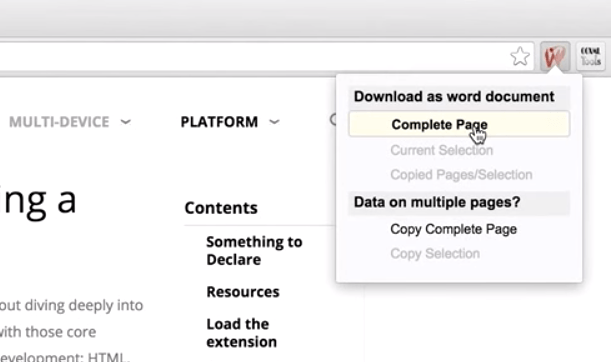
도구는그런 다음 전체 웹 페이지를 Word 문서로 다운로드하십시오.
도움말 :페이지의 일부를 강조 표시하고 현재 선택을 클릭 할 수도 있습니다. 그러면 전체 페이지 대신 특정 섹션을 다운로드 할 수 있습니다.
전체 웹 페이지를 복사하여 Word에 붙여 넣을 수도 있습니다.
파일을 정상적으로 붙여 넣는 대신 붙여 넣기를 사용해야합니다. onWord를 마우스 오른쪽 버튼으로 클릭하십시오. 붙여 넣기아래에 여러 옵션이 있습니다. 소스 형식 유지를 선택합니다.
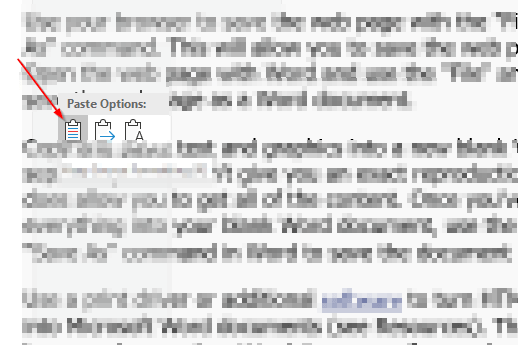
이 붙여 넣기 옵션을 사용하면 대부분의 서식을 그대로 유지하면서 HTML 코드를 복사 할 수 있습니다.
완벽한 해결책은 없습니다. 문서가 Word에 있으면 문서를 소스 자료와 비슷하게 만들기 위해 몇 가지 편집 작업을 수행해야 할 것입니다.
필요한 변경을 모두 마치고 나면 파일 메뉴로 이동하여 저장하십시오 문서는 .docx입니다.